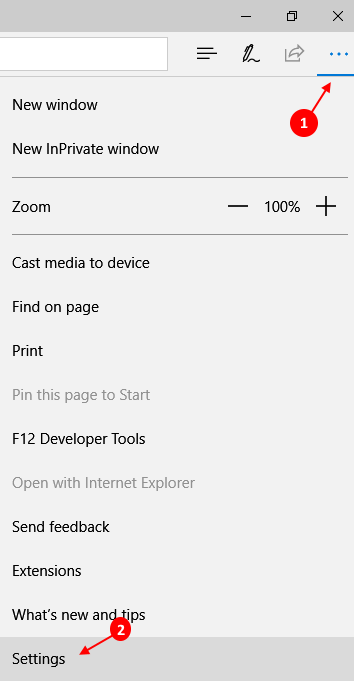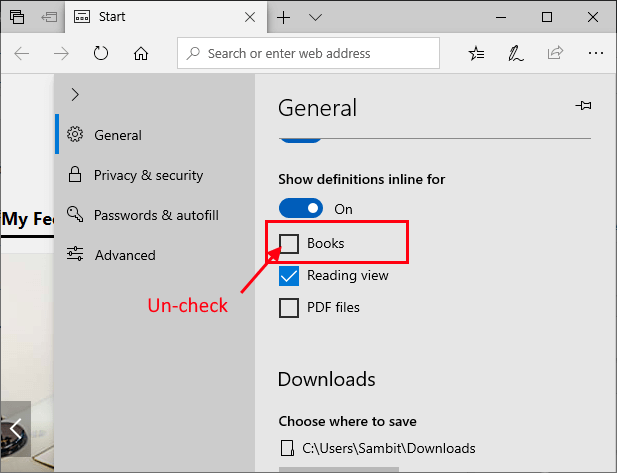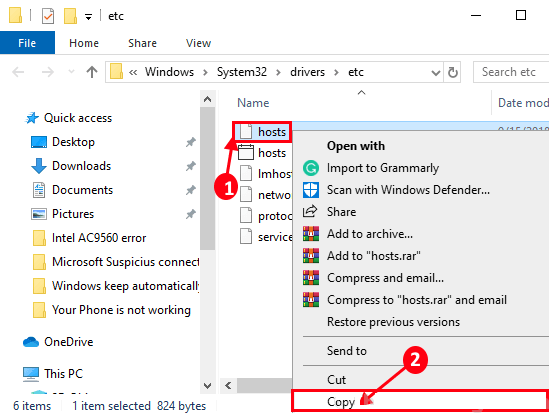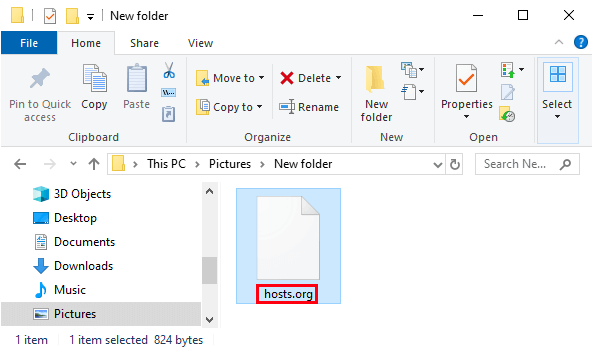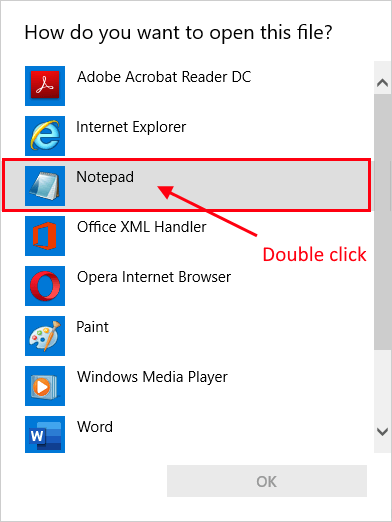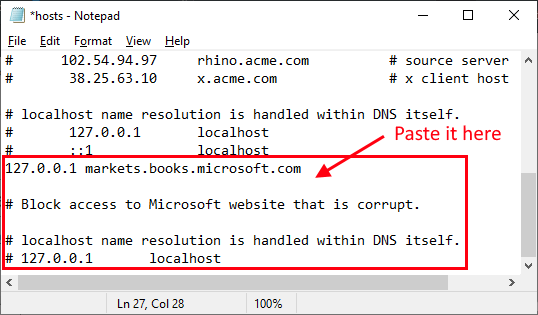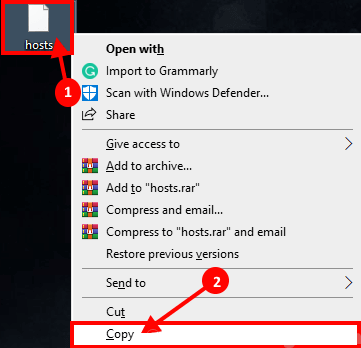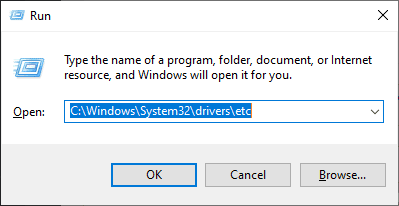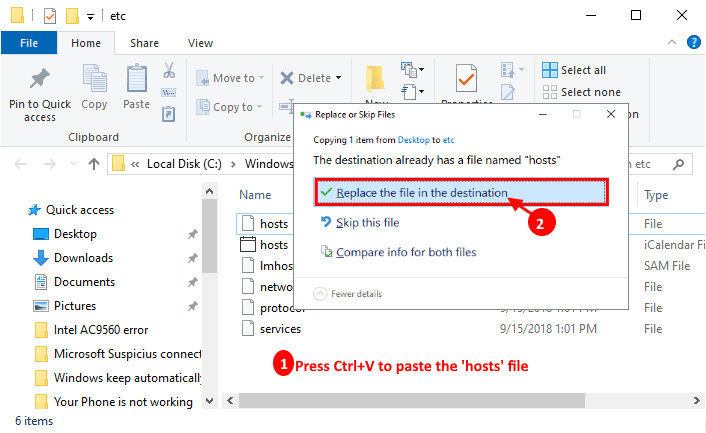修復:Windows 10 中的防病毒軟件阻止了可疑的 Microsoft 連接
被 Windows 10 中的防病毒軟件阻止
您的防病毒軟件是否阻止了連接請求 微軟邊緣 在您的計算機上並拋出錯誤消息“可疑連接被禁止”? 如果您在計算機上看到此錯誤消息,則會出現此錯誤,因為 微軟邊緣 您正在嘗試基於過期證書連接到“markets.books.microsoft.com”。 因此,防病毒軟件正在阻止訪問。 在您的計算機上編輯主機文件肯定會為您解決問題。
Fix-1 更改 Microsoft Edge 設置-
將改變 微軟邊緣設置 在您的計算機上解決您的計算機上的問題。
1. 打開瀏覽器 微軟邊緣.
2. 點擊 三點清單 在窗口的右上角 微軟邊緣 ,然後向下滾動並點擊設置“。
3. 在設置面板向下滾動 顯示剪輯中包含的定義, 取消選中該選項圖書” 在你的電腦。
關閉窗口 Microsoft Edge。 重新啟動計算機以保存對計算機的更改。
Fix-2 在您的 PC 上編輯主機文件-
在您的計算機上編輯主機文件將阻礙與 . 仔細按照這些步驟
1. 按 . 鍵 的Windows + E 開窗 檔案總管 在你的電腦。 現在,在您的 PC 上訪問此網站
C:\ WINDOWS \ System32 \ drivers \ etc下
現在,右鍵單擊“主機然後點擊複製複製文件。
2. 要創建原始文件的備份,請轉到您在計算機上選擇的位置,然後按 按Ctrl + V 粘貼文件。 現在,右鍵單擊該文件,然後單擊“改名“將文件重命名為”主持人.org. 如果出現問題,您可以輕鬆恢復此文件。
關閉計算機上的文件資源管理器窗口。
3. 現在,轉到桌面。 點擊 按Ctrl + V 粘貼文件”主機在桌面窗口中。 我們將編輯此文件,然後我們將替換“文件”主機“它的原創。
現在,雙擊“主機在桌面上編輯文件。
4. 如果被問到”你想如何打開這個文件?, 雙擊記事本. 主機文件將在記事本中打開。
5. 現在,將這些行複制並粘貼到記事本窗口中。
127.0.0.1markets.books.microsoft.com # 阻止訪問損壞的 Microsoft 網站。 # localhost 名稱解析在 DNS 本身內處理。 # 127.0.0.1 本地主機
點擊 按Ctrl + S 以保存更改。
關閉記事本窗口。
6.現在,右鍵單擊“文件”主機在桌面上,然後單擊複製複製文件。
7. 按 . 鍵 的Windows + R 要開始播放,請輸入此地址並按 鍵 Enter 轉到文件的位置。 將打開一個文件資源管理器窗口。
C:\ WINDOWS \ System32 \ drivers \ etc下
8. 現在,點擊 按Ctrl + V 粘貼文件”主機. 如果你被問到”替換或者 ”跳過“這個文件,隨便選”替換 目的地文件“。
關閉文件資源管理器窗口。 檢查您計算機上的防病毒軟件是否仍檢測到任何可疑的 Microsoft 連接。
顯-
問題解決後,您可以輕鬆撤消更改(將“hosts.org”文件移動到原始目錄)。 檢查您是否仍然面臨問題。
你的問題應該得到解決。